„Safari“ kartu su „Facetime“ sulaukė daugiausiai pripažinimo „iOS15“. Iš naujo apibrėžta vartotojo sąsaja, judrių skirtukų grupė ir produktyvumą didinantys žiniatinklio plėtiniai padidino „Safari“ kaip pirmaujančios žiniatinklio naršyklės reputaciją.
Tai gana gera žinia žmogui, kuris nori naudoti žiniatinklio plėtinius savo iPhone ir iPad kartu su Mac. Taigi, jei esate pasirengę naudoti šią naują funkciją, pasinerkite į nuoseklų vadovą, kaip atsisiųsti ir įdiegti „Safari“ žiniatinklio plėtinius.
Kaip atsisiųsti ir įdiegti „Safari“ plėtinius „iPhone“ ir „iPad“.
Prieš pradėdami tiesiai į „Safari“ žiniatinklio plėtinių diegimo procesą, sužinokime šiek tiek apie juos.
Kas yra „Safari“ žiniatinklio plėtiniai?
Žiniatinklio plėtiniai yra lengvi programinės įrangos įrankiai, sukurti siekiant suteikti vartotojui asmeninę naršymo patirtį. Šie žiniatinklio plėtiniai padeda vartotojams sureguliuoti naršyklės funkcijas, kad ji geriau atitiktų vartotojo poreikius. Interneto plėtiniai sukurti interneto kūrimas tokiomis kalbomis kaip JavaScript, CSS ir HTML. Plėtiniai padidina naršyklės galimybes.
Kodėl turėčiau rūpintis žiniatinklio plėtinių naudojimu?
Manome, kad nepakenktų, jei visi išsaugoti slaptažodžiai būtų pasiekiami iškart paleidus „Safari“, o ne ieškoti slaptažodžių tvarkyklė. Ar nebūtų smagu „Safari“ naudoti tamsųjį režimą (dar ne visos svetainės palaiko tamsųjį režimą), taip pat gauti lipnų lapelį tik atidarius naršyklę? Bet kuris asmuo būtų dėkingas naudodamas šiuos žiniatinklio plėtinius, nes jie ne tik sutaupo mūsų laiką, bet ir padidina produktyvumą. Dėl šios priežasties plėtinius mėgsta ir profesionalai, ir normos.
Taip pat skaitykite: 15 didžiausių naujų funkcijų, kurios pasirodys „iPhone“ 2021 m. [Paskelbta WWDC 2021]
Atsisiųskite ir įdiekite „Safari“ žiniatinklio plėtinius „iOS 15“ ir „iPadOS 15“.
„Safari“ žiniatinklio plėtinių įdiegimas „iPhone iOS 15“ ir „iPadOS 15“ yra gana paprasta ir nesudėtinga užduotis. Siekdama suteikti vartotojams patogią patirtį, „Apple“ leidžia vartotojams atsisiųsti šiuos žiniatinklio plėtinius tiesiai iš „Safari“ nustatymų. Norėdami atsisiųsti „Safari“ plėtinius, atlikite šiuos veiksmus:
1 žingsnis: Atviras Nustatymai „iPhone“ arba „iPad“ ir slinkite iki galo žemyn, kol rasite „Safari“.
2 žingsnis: Po to pasirinkite Plėtiniai parinktį, tada bakstelėkite Daugiau plėtinių.
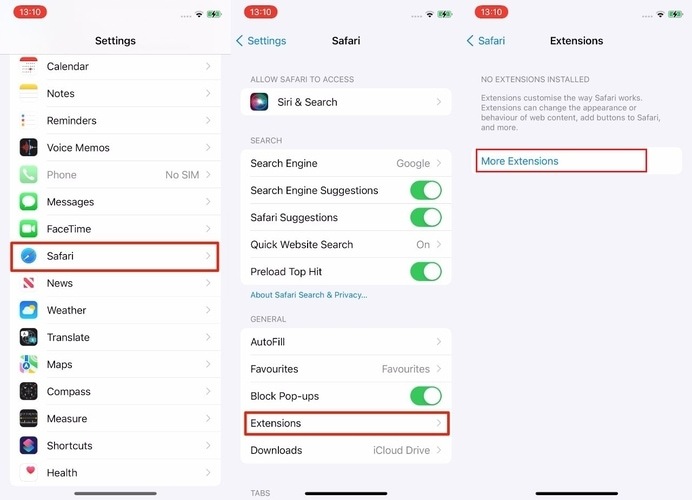
3 veiksmas: Tada naršykite „Safari“ plėtinius, pasiekiamus „App Store“, ir atsisiųskite jums patinkančius.
Pastaba: Be to, plėtinius galite atsisiųsti tiesiai iš „App Store“. Pirmiausia paleiskite „App Store“. Tada paleiskite „Safari“ plėtinių paiešką. Atsisiųskite jums patinkančias programas ir įdiekite jas kaip bet kurią kitą programą.
„Safari“ plėtinių naudojimas „iPadOS 15“ ir „iOS 15“.
Kai plėtinys bus įdiegtas, paleiskite „Safari“ ir bakstelėkite įrankių juostos mygtuką (apskritimo formos piktogramą su trimis taškais). Dabar ieškokite žiniatinklio plėtinio ir pasirinkite jį įrankių juostoje. Jei bus paprašyta, leiskite jam pasiekti tam tikrus leidimus. Fu! Dabar galite naudoti šiuos plėtinius tam tikroms užduotims atlikti.
„Safari“ plėtinių tvarkymas „iOS 15“ ir „iPadOS 15“.
Nebenori pratęsimo? Jokiu problemu. Išjungti plėtinį taip pat lengva užduotis. Taigi, jei nenorite jo naudoti, išjunkite jį atlikdami toliau nurodytus veiksmus:
1 žingsnis: Paleiskite Nustatymai programą „iPhone“ arba „iPad“ ir pasirinkite „Safari“.
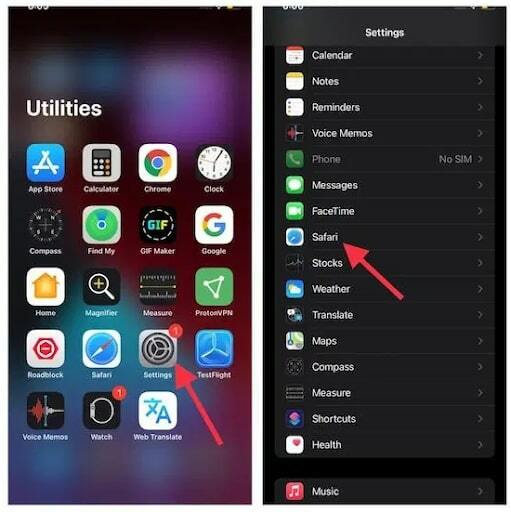
2 žingsnis: Tada pasirinkite Plėtiniai. Po to galite įjungti/išjungti šalia konkretaus plėtinio, kad pasirinktumėte, ar norite jį naudoti savo iPhone ar iPad Safari naršyklėje.
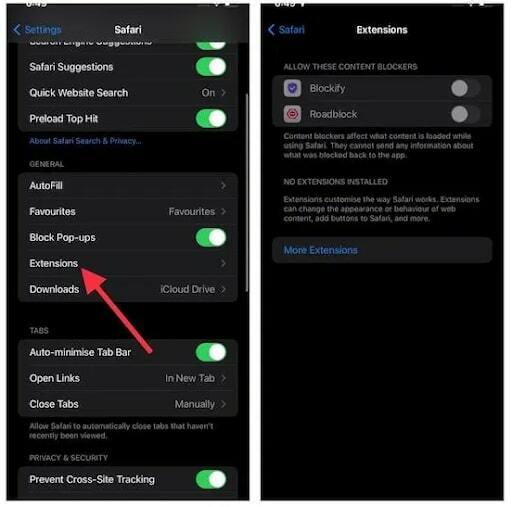
Šį rudenį „iOS 15“ bus pristatyta daug „Safari“ plėtinių
Kaip įprasta bet kurios naujos funkcijos atveju, „Safari“ žiniatinklio plėtiniai gali užtrukti šiek tiek laiko, kol jie taps plačiai prieinami „iOS 15“. Dabar kamuolys atsidūrė kūrėjo aikštėje ir būtų įdomu pamatyti, kaip greitai jie gali pasinaudoti „iPhone“ ir „iPad“ plėtiniais. Manome, kad pirmoji plėtinių partija bus tie, kurie jau yra prieinami „Safari macOS“.
Taip pat skaitykite: Kaip iš naujo nustatyti „iPhone 11“ – žingsnis po žingsnio
Išnaudokite visas „Safari“ plėtinių galimybes „iPhone“ ir „iPad“.
Tikimės, kad gavote nemažą dalį smalsių žinių apie tai, kaip „Safari“ plėtiniai veikia „iPhone“ ir „iPad“. Sritis, kurioje iPadOS dažniausiai kritikuojamas, yra galingos naršyklės trūkumas. Esame tvirtai įsitikinę, kad iPadOS 15 turi daug darbų. Tačiau „Safari“ žiniatinklio plėtiniai yra geras „iPad“ naudotojų malonumas.
Pasidalykite savo nuomonėmis apie tą patį toliau pateiktame komentarų skyriuje. Taip pat nepamirškite užsiprenumeruoti mūsų naujienlaiškio, kad gautumėte nuolatinius atnaujinimus. Be to, sekite mus Facebook, Twitter, Instagramas, ir Pinterest.